WordPress SEO: 31+ أفضل الممارسات لتحسين ترتيبك
نشرت: 2023-01-31(يحتوي هذا المنشور على روابط تابعة. اقرأ إفصاحي الكامل.)
تسمع الكثير من الحديث عن مُحسّنات محرّكات البحث ، ولكن بالنظر إلى الإحصائيات ، يمكن للمرء أن يقول أن WordPress SEO مهم للغاية أيضًا. لنبدأ بشعبية WordPress.
هل تعلم أن WordPress يدعم 43٪ من جميع مواقع الويب ؟
هذا يعني أن WordPress يدير أكثر من ثلث الإنترنت!
بسبب هذه الإحصائيات ، يختار الكثيرون WordPress باعتباره CMS لموقعهم على الويب. ربما تكون قد سمعت أن WordPress صديق لكبار المسئولين الاقتصاديين فيما يتعلق بترتيب محركات البحث ، وهو عامل آخر.
على الرغم من صحة هذين العاملين ، إذا كنت تعتقد أن WordPress وحده يمكنه مساعدة موقعك على الويب في الترتيب ، فقد تكون قد أساءت فهم الموقف الحقيقي.
يحتوي WordPress على أدوات وإضافات رائعة لتحسين محركات البحث ، لكنها لا تعني أنها ستساعد موقع الويب الخاص بك على الترتيب في أي محرك بحث. WordPress هو مجرد نظام لإدارة المحتوى.
العديد من أفضل الممارسات التقنية وتحسين محركات البحث بسيطة جدًا ، وذلك بفضل ميزات WordPress والمكونات الإضافية. ومع ذلك ، لترتيب موقع الويب الخاص بك ، تحتاج إلى تخصيص موقع WordPress الخاص بك لمحركات البحث حتى يتمكنوا من الزحف إلى موقع الويب الخاص بك بسهولة ويمكنك توجيههم إلى ما هو مهم لموقع الويب الخاص بك.
لذلك في هذا الدليل ، سنغطي أكثر من 30 من أفضل ممارسات تحسين محركات البحث ، ونشارك بعض النصائح لمساعدتك في الحصول على مرتبة أعلى ، وشرح كيفية تنفيذها على موقع WordPress الخاص بك.
باختصار: بعد تثبيت WordPress على موقع الويب الخاص بك ، سوف نتصفح جميع الإعدادات والتخصيصات اللازمة لتحقيق أقصى قدر من التغييرات لتحقيق تصنيفات SERP جيدة.
لذلك ، سواء كنت جديدًا على WordPress SEO أو محترفًا متمرسًا ، آمل أن تفيدك النصائح الواردة في هذا المنشور.
- ما هو WordPress SEO؟
- لماذا يعد WordPress SEO مهمًا؟
- أفضل استضافة ووردبريس صديقة للسيو
- 1. اختر مزود استضافة ويب موثوق
- أفضل الإعدادات الأساسية لـ WordPress CMS
- 2. تحقق من إعدادات رؤية محرك البحث
- 3. تعيين اسم المجال المفضل لديك
- 4. قم بإعداد هيكل الرابط الثابت الخاص بك
- 5. طلب الموافقة اليدوية على تعليقات المدونة
- أفضل إضافة WordPress SEO
- 6. قم بتثبيت مكون إضافي لتحسين محركات البحث الكل في واحد
- 7. استبعاد المحتوى منخفض القيمة من الفهرسة
- 8. إنشاء خريطة موقع XML
- 9. إعدادات البرنامج المساعد Yoast SEO الأخرى لتحسين محرك WordPress SEO الخاص بك
- جوجل Search Console
- 10. قم بتوصيل موقع الويب الخاص بك بـ Google Search Console
- 11. قم بإرسال خريطة موقع XML الخاصة بك داخل Google Search Console
- ثيمات WordPress SEO
- 12. تثبيت سمة صديقة للسيو
- 13. تخصيص إعدادات الملاحة والقوائم
- 14. إنشاء موقع ويب سريع الاستجابة وصديق للجوال
- 15. ضع في اعتبارك تطبيق AMP على موقع WordPress الخاص بك
- WordPress SEO للبريد والصفحات
- 16. اكتب عنوان "يستحق النقر"
- 17. تعيين سبيكة عنوان URL صديقة لكبار المسئولين الاقتصاديين
- 18. استخدم الرؤوس لإنشاء تسلسل هرمي
- 19. فهم سمات الارتباط المختلفة
- 20. ارتباط داخليًا بالمحتوى ذي الصلة
- 21. إضافة نص بديل إلى الصور
- 22. اكتب وصفًا تعريفيًا مقنعًا
- 23. استخدام الصور والرسومات
- WordPress SEO لتسريع الموقع
- 24. ضغط الصور الكبيرة
- 25. تنظيف قالب WordPress الخاص بك
- 26. تقليل حمل الخادم باستخدام مكون إضافي للتخزين المؤقت
- 27. لا تذهب مجنون البرنامج المساعد
- WordPress SEO للأمن والسلامة
- 28. أمن وسلامة موقع WordPress الخاص بك
- 29. ابدأ باستخدام SSL / HTTPS
- الإضافات والإعدادات الأخرى لـ WordPress SEO
- 30. Akismet Anti-Spam Plugin for WordPress SEO
- 31. الموافقة على ملف تعريف الارتباط GDPR
- 32. وسائل الاعلام الاجتماعية التكامل والمكونات
- استنتاج
ما هو WordPress SEO؟
قبل تحسين WordPress لتحسين محركات البحث ، أخبرنا بما يعنيه تحسين محركات البحث. SEO تعني تحسين محرك البحث.
كما نعلم الآن أن WordPress هو CMS (نظام إدارة المحتوى) ، وهو ما يعني البرنامج الذي يسمح للأشخاص بإضافة المحتوى وتعديله وإدارته دون الحاجة إلى أي برمجة أو معرفة تقنية أخرى محددة.
نظام إدارة المحتوى هو تقنية تمكن أي شخص غير تقني من إنشاء موقع على شبكة الإنترنت دون كتابة سطر واحد من التعليمات البرمجية.
و،
يشير WordPress SEO إلى الخطوات التي يجب أن نتبعها لتحسين موقع WordPress على الويب لنتائج SERP الإيجابية.
لماذا يعد WordPress SEO مهمًا؟
نحن نعلم أن WordPress هو الأفضل لتحسين محركات البحث ولكن لا نعرف سبب أهمية تحسين WordPress SEO أولاً. هذا لأن تثبيت WordPress على موقع الويب الخاص بك يأتي مع الإعدادات الافتراضية. لذلك نحن بحاجة إلى تغيير هذه الإعدادات وتحسينها وفقًا لاحتياجات موقعنا على الويب.
يجب أن نفهم WordPress SEO لهذا السبب. يلزم تثبيت العديد من السمات والإضافات إذا كنت تريد تصنيفات جيدة.
يرجى قراءة المنشور الكامل واتباع هذه التعليمات واحدًا تلو الآخر على موقع WordPress الخاص بك ، حيث سنناقش أيضًا هذه الإعدادات.
دعنا الآن نستعرض كل منها بالتفصيل ، واحدًا تلو الآخر.
أفضل استضافة ووردبريس صديقة للسيو
1. اختر مزود استضافة ويب موثوق
تعد استضافة موقع الويب الخاص بك على خوادم سريعة الخطوة الأولى في دليل تحسين محركات البحث في WordPress لأن Google تأخذ سرعة موقع الويب الخاص بك على محمل الجد.
إذا استغرق تحميل موقعك أكثر من 3 ثوانٍ ، فقد يزيد معدل الارتداد لموقعك بنسبة 32٪.
تأكد من استضافة موقع الويب الخاص بك من قبل شركة موثوقة تقدم أداءً عاليًا ووقت تشغيل وأمان.
ذكر WordPress أفضل 3 مزودي استضافة لاستضافة نظامهم الأساسي للأداء العالي. تعد مضيفات WordPress الثلاثة هذه هي الأفضل إذا كنت ترغب في استضافة موقع الويب الخاص بك على خوادم سريعة توفر سرعة وأمانًا هائلين.
لذلك من الأفضل استخدام موفري استضافة BlueHost و DreamHost و SiteGround WordPress. وإذا كان لديك بالفعل موقع ويب وترغب في استضافته على خوادم استضافة أكثر قوة ، فإنني أوصي باستخدام الاستضافة السحابية.
مزيد من القراءة: أفضل 15 موقعًا لاستضافة مدونة WordPress لعام 2023
أفضل الإعدادات الأساسية لـ WordPress CMS
بعد استضافة موقع الويب على مضيف موثوق ، يمكنك الآن تثبيت WordPress على موقعك باستخدام Cpanel. يمكننا تغيير بعض الإعدادات على لوحة تحكم WordPress لتحسين WordPress SEO الآن.
2. تحقق من إعدادات رؤية محرك البحث
انتقل الآن إلى الإعدادات >> القراءة >> رؤية محرك البحث. فقط قم بإلغاء تحديد هذا المربع وانقر فوق الزر "حفظ التغيير".
سيمكن هذا محركات البحث من الزحف إلى صفحات موقع الويب الخاص بك والتي تعتبر مهمة لترتيب موقع الويب.
لذا كن حذرًا لإلغاء تحديد هذا المربع. سيعاني موقع الويب الخاص بك من عقوبة إعدام مُحسّنات محرّكات البحث إذا تمكنت من الحفاظ على هذا الأمر لأنه سيمنع Google من الزحف إلى المحتوى الخاص بك.
3. تعيين اسم المجال المفضل لديك
يمكنك اختيار أي تنسيق مفضل للمجال (https://domain.com أو https://www.domain.com). لن يؤثر ذلك على مُحسنات محركات البحث لموقعك على الويب.
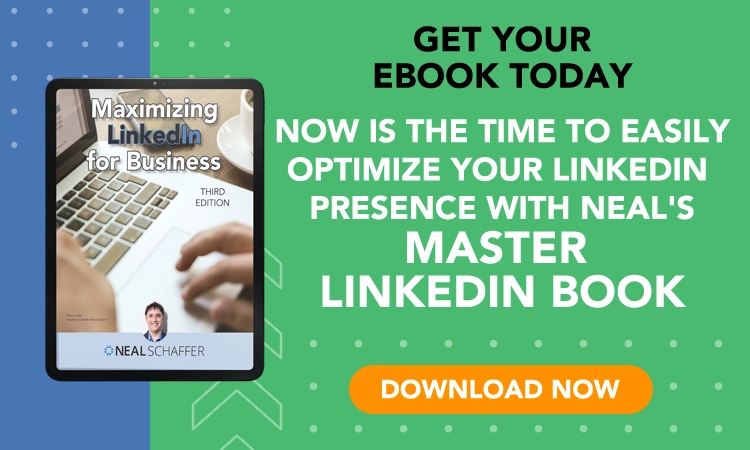
ومع ذلك ، نظرًا لأن Google تنظر إلى هذين العنوانين على أنهما عنواني URL متميزين ، يجب عليك التأكد من أنه يمكن الوصول إلى موقعك من خلال عنوان واحد فقط.
يمكنك إجراء تغييرات من خلال هذا المسار. انتقل إلى الإعدادات >> عام >> فقط ضع أي تنسيق URL واحد بين هذين التنسيقين.
لا تقلق بشأن الثانية لأن WordPress ذكي بما يكفي لإعادة توجيه الزائر إذا أراد شخص ما الوصول إلى موقع الويب الخاص بك من خلال التنسيق الثاني.
لكن في هذا الإعداد ، يجب أن تضع أيًا من هؤلاء.
4. قم بإعداد هيكل الرابط الثابت الخاص بك
كما ذكرنا سابقًا ، يأتي WordPress بخيارات متنوعة ، وهنا لديك خيار هيكلة عناوين URL لموقع الويب الخاص بك.
لديك الفرصة لبناء عناوين URL لموقع الويب الخاص بك عن طريق تغيير تكوين واحد ، كما ناقشنا سابقًا ، لأن WordPress يقدم مجموعة متنوعة من الاحتمالات.
يستخدم WordPress في البداية عناوين URL مثل (https://domail.com/؟p=123). ومع ذلك ، فإن عناوين URL هذه ليست سهلة الاستخدام ولا صديقة لمحركات البحث. لذا من الأفضل تغيير هذا التنسيق لأن المستخدم وعناكب محرك البحث (برامج الزحف) لا يمكنها تحديد موضوع الصفحة من تنسيق عنوان URL هذا.
لذلك ، قم بالإجراءات التالية لجعل عناوين URL الخاصة بك صديقة للسيو.
انتقل إلى لوحة تحكم WordPress >> الإعدادات >> الروابط الثابتة >> حدد المربع "اسم النشر" واضغط على "حفظ التغييرات".
5. طلب الموافقة اليدوية على تعليقات المدونة
بعد نشر القليل من المحتوى أو المنشورات على موقع الويب الخاص بك ، ستلاحظ أن موقع الويب الخاص بك يتلقى تعليقات غير مرغوب فيها أو تعليقات آلية يمكن أن تضر بـ WordPress SEO الخاص بك.

هذه الأنواع من التعليقات غير مرغوب فيها ، وتأتي بكميات هائلة ، ويمكن أن تعاقبك في نتائج SERP.
باستخدام هذا الإعداد ، يمكنك تصفية التعليقات غير المرغوب فيها على مقالتك وتحسين تصنيفات مُحسّنات محرّكات البحث.
باستخدام ميزة WordPress هذه ، يمكنك قبول التعليقات يدويًا على موقع الويب الخاص بك.
تعال إلى لوحة القيادة >> الإعدادات >> مناقشة >> قبل ظهور أي تعليق.
حدد كلا المربعين وانشر "حفظ التغييرات".
أفضل إضافة WordPress SEO
6. قم بتثبيت مكون إضافي لتحسين محركات البحث الكل في واحد
ربما تكون قد سمعت عن المكون الإضافي Yoast SEO المعروف بوظائف تحسين محركات البحث.
تساعد هذه الأداة في تحسين محركات البحث في WordPress وتجعل من السهل تحسين الجوانب المختلفة لموقع الويب الخاص بك مع عدد الميزات. لهذا السبب يطلق مجتمع WordPress على Yoast أداة تحسين محركات البحث الكل في واحد.
Yoast مجاني للاستخدام ويوفر خدمات القيمة مقابل المال إذا اخترت خططهم المدفوعة.
لتثبيت Yoast ، انتقل إلى Dashboard of WordPress >> Plugins >> Add New Plugin >> ابحث عن "Yoast" >> التثبيت والتفعيل.
مزيد من القراءة: أفضل 15 مكونًا إضافيًا لتحسين محركات البحث لـ WordPress يجب أن تعرفها
7. استبعاد المحتوى منخفض القيمة من الفهرسة
الإعداد الأول الذي سنقوم بتعديله باستخدام Yoast SEO هو هذا الإعداد.
هذا الخيار مخصص لمحرك البحث Google لفهرسة الصفحات التي تريد أن يزحف إليها محرك بحث Google فقط. هذا يعني الصفحات التي تقدم قيمة للباحثين. نادرًا ما تندرج صفحات العلامات والمحفوظات المستندة إلى التنسيق في فئة المعلومات ، لذلك من الأفضل عمومًا أن تخبر Google عدم الزحف إلى هذه الأنواع من الصفحات من أفضل ممارسات تحسين محركات البحث في WordPress.
لإيقاف هذا الإعداد ، انتقل إلى لوحة المعلومات >> Yoast SEO >> مظهر البحث >> التصنيفات >> "عرض العلامات في نتائج البحث": إيقاف
8. إنشاء خريطة موقع XML
خريطة موقع XML هي قائمة منسقة لجميع المنشورات والصفحات على موقع الويب الخاص بك بترتيب مصنف يساعد محركات البحث في العثور على محتوى موقع الويب الخاص بك بسرعة.
يتيح لك Yoast SEO إنشاء خريطة موقع XML بسهولة ، لذلك اتبع هذه الخطوات لإنشاء خريطة موقع لموقع الويب الخاص بك.
انتقل إلى Yoast SEO على لوحة القيادة >> عام >> الميزات >> قم بالتمرير والعثور على "خرائط مواقع XML" وقم بتشغيلها.
9. إعدادات البرنامج المساعد Yoast SEO الأخرى لتحسين محرك WordPress SEO الخاص بك
لدى Yoast SEO العديد من الإعدادات التي يمكن تغييرها ، لكننا قمنا بإدراجها هنا حتى تتمكن من اختيار الإعداد الذي سيساعدك على ترتيب أفضل في SERPs.
- Yoast SEO >> عام >> الميزات >> لا حاجة لتغيير أي شيء.
- عمليات التكامل >> يمكنك دمج SEMrush لتحليل أفضل للبيانات.
- أدوات مشرفي المواقع >> لكي تقوم محركات البحث هذه بالزحف إلى موقع الويب الخاص بك بشكل صحيح وترتيب مشاركاتك على نتائج SERP الخاصة بهم ، أضف جميع رموز التحقق الخاصة بالأداة.
هذه بعض من أفضل ممارسات Yoast SEO عند تحسين موقع WordPress الخاص بنا لمحركات البحث.
جوجل Search Console
10. قم بتوصيل موقع الويب الخاص بك بـ Google Search Console
Google Search Console ، المعروفة أيضًا باسم أدوات مشرفي المواقع من Google ، هي أداة تحليلية تقدمها Google توفر جميع المعلومات حول موقع الويب الخاص بك وكيفية عرض محرك البحث للمحتوى الخاص بك.
قد يستخدم مالكو مواقع الويب تقارير وبيانات من Google Search Console لفهم كيفية ظهور مواقعهم في نتائج البحث بشكل أفضل.
عبارات البحث التي يستخدمها الأشخاص للعثور على موقع الويب الخاص بك ، وكيف تظهر كل صفحة في نتائج البحث ، وعدد المرات التي ينقر فيها الأشخاص على صفحاتك ، تكون جميعها مرئية لمسؤولي الويب.
انتقل إلى Google >> "ابحث عن Google Search Console" >> ابدأ الآن >> "أرسل عنوان URL لموقع الويب الخاص بك." >> متابعة
11. قم بإرسال خريطة موقع XML الخاصة بك داخل Google Search Console
إن تقديم خريطة موقع XML الخاصة بك داخل حساب Google Search Console الخاص بك هو كيفية القيام بذلك وهو مهم لأنه يساعد محركات البحث في العثور على الصفحات بسرعة والبدء في ترتيبها.
لقد أنشأنا خريطة موقع XML بمساعدة Yoast SEO في خطوتنا الثامنة ، ونعم ، يقوم Yoast بعمل رائع في الإنشاء ، ويمكنك العثور على خريطة موقع XML الخاصة بك عن طريق إضافة "sitemap.xml" أمام عنوان URL لموقع الويب الخاص بنا.
علي سبيل المثال:
https://www.domail.com/sitemap.xml
ما عليك سوى البحث في هذا المتصفح على أي متصفح باسم المجال الخاص بك ، وستجد خريطة موقع موقع الويب الخاص بك.
انسخ عنوان URL والصقه في Google Search Console
لذا تأكد من إرسال خريطة موقعك في Google Search Console ؛ إذا كنت تتبع دليل WordPress SEO هذا ، فهذه الخطوة إلزامية أيضًا.
ثيمات WordPress SEO
12. تثبيت سمة صديقة للسيو
اليوم ، جميع السمات سريعة الاستجابة ومتوافقة مع الأجهزة المحمولة وتوفر ميزات تخصيص متنوعة.
تعد سرعة الصفحة أحد العوامل التي تنظر إليها Google أكثر من غيرها عند تحديد ترتيب موقع الويب. تقدم Google لأصحاب مواقع الويب أداة تسمى PageSped Insights التي تحلل وتعطينا معلومات حول أداء موقعنا.
لهذا السبب ، يمكنك إجراء المزيد من الدراسة لتحديد الموضوع المناسب لمكانة موقع الويب الخاص بك أثناء اختيار سمة لها.
من أجل تحديد ما يتم تغطيته ، من المفيد قراءة الوصف قبل اختيار الموضوع. توفر سمات اليوم ميزات إضافية قد لا تحتاجها لمجال تخصصك ، لذا ابتعد عنها واستخدم سمة أساسية بدلاً من ذلك.
13. تخصيص إعدادات الملاحة والقوائم
يمكن أن تساعدك إضافة القوائم وتخصيص موقع الويب الخاص بك لجعل واجهة المستخدم / UX مريحة للمستخدمين في تقليل معدل الارتداد على موقع الويب الخاص بك ويساعد زوارك على التنقل بسهولة في موقع الويب الخاص بك.

تعطي Google ترتيبًا أعلى لمواقع الويب ذات التنقل المناسب وتخصيص القائمة لأن هذه القوائم تساعد المستخدمين في العثور على صفحات أكثر قيمة على موقعك وزيادة عدد مشاهدات الصفحة أثناء التواجد على موقعك.
لإنشاء القوائم ، انتقل إلى لوحة المعلومات >> المظهر >> القوائم >> تحرير القوائم
تنقل بين زوار موقعك لتقليل معدل الارتداد لموقعك على الويب.
14. إنشاء موقع ويب سريع الاستجابة وصديق للجوال
بعد إضافة التنقل ، يجب أن تفكر في جعل موقع الويب الخاص بك مستجيبًا لجميع المتصفحات والأجهزة ، بما في ذلك الهواتف الذكية والأجهزة اللوحية وأجهزة سطح المكتب. إذا كان موضوع WordPress الخاص بك يتفوق في الاستجابة ، فقد يكون بالفعل مناسبًا للجوال ، ولكن إذا لم يكن الأمر كذلك ، فقد تحتاج إلى مساعدة من مكون إضافي لمساعدة المحققين في تحقيق نتائج أفضل.
WPtouch هو أحد الإضافات الأولى والأكثر شهرة في ووردبريس للهواتف المحمولة. تتوفر ميزات تخصيص السمات الشاملة في الخطة المجانية ، وهي متوافقة مع جميع مكونات ذاكرة التخزين المؤقت المستخدمة على نطاق واسع في السوق.
انتقل إلى لوحة القيادة >> الإضافات >> إضافة جديد >> "ابحث عن WPtouch" >> التثبيت والتفعيل.
15. ضع في اعتبارك تطبيق AMP على موقع WordPress الخاص بك
يوفر Google مكونًا إضافيًا رائعًا يجعل صفحات AMP لموقعك (Accelerated Mobile Pages).
AMP عبارة عن إطار عمل مفتوح المصدر تم إنشاؤه بواسطة Google وعدد قليل من شركات النشر الأخرى التي تمكنك من إنشاء مواقع ويب محسّنة للأجهزة المحمولة وتحميلها على الفور تقريبًا.
تُعد Page Experience (PX) إشارة تصنيف ، جنبًا إلى جنب مع Core Web Vitals ، والتي تقيس مدى سهولة تفاعل المستخدم مع صفحة ويب أو موقع الويب الخاص بك.
AMP هي تقنية قوية تنفذ تلقائيًا العديد من التحسينات وأفضل الممارسات على موقع الويب الخاص بك ، مما يجعلها أكثر وضوحًا لتوفير تجربة مستخدم إيجابية للزائرين.
يمكنك الانتقال إلى المكونات الإضافية >> إضافة جديد >> البحث عن AMP بواسطة Google >> التثبيت والتفعيل
الآن دعنا ننتقل إلى WordPress SEO للبريد والصفحات. تم إنشاء قائمة مراجعة مُحسّنات محرّكات البحث هذه للمنشورات والصفحات وفقًا لجميع الإرشادات الموضحة في تحديث المحتوى المفيد من Google لعام 2022.
WordPress SEO للبريد والصفحات
16. اكتب عنوان "يستحق النقر"
كما نعلم ، تحتاج جميع الصفحات والمنشورات إلى عناوين في WordPress ، ويمكنك بسهولة تعيين عناوين منشوراتك وصفحاتك.
وفقًا لتحديث المحتوى المفيد من Google ، يجب أن يحث عنوانك الزائرين على النقر للوصول إلى صفحتك مع وصف محتوى الصفحة بدقة.
بكلمات بسيطة ، احتفظ بعناوينك تستحق النقر عليها ولكن ليس clickbait لأن Google ستعاقب الآن تلك المواقع التي لا تشرح عناوينها ما كتبته في محتواها الرئيسي.
لذا قم بإنشاء عناوين وفقًا لما وصفته في مدونتك الرسمية أو محتوى موقع الويب.
مزيد من القراءة: كيفية إنشاء عناوين مدونة قاتلة باستخدام البيانات والأدوات والصيغ الشائعة
17. تعيين سبيكة عنوان URL صديقة لكبار المسئولين الاقتصاديين
بعد إنشاء عناوين لمنشوراتك وصفحاتك ، حان الوقت الآن لتعيين عنوان URL لتلك المنشورات والصفحات حتى يتمكن الزوار ومحركات البحث من وصف موضوع الصفحة بسهولة.
بشكل افتراضي ، يقوم WordPress بتعيين عنوان URL المنشور وفقًا لعنوان المنشور ، مما يجعله أطول ، وهو ليس مثاليًا لأن عناوين URL الطويلة يتم اقتطاعها في نتائج البحث ، وقد يجد زوارك صعوبة في قراءتها.
حتى تتمكن من تحرير عناوين URL هذه لجعلها صديقة للسيو ؛ اجعلها قصيرة ، مع وصف الكلمات الرئيسية التي تركز عليها.
نصيحة تحسين محركات البحث: أضف الكلمة الرئيسية المركزة (الكلمة الرئيسية التي تستهدفها) في سبيكةك لجعلها صديقة لكبار المسئولين الاقتصاديين وصديقة للبشر.
18. استخدم الرؤوس لإنشاء تسلسل هرمي
من الصعب قراءة مدونة أو جزء من المحتوى لا يتم فصله عن طريق الرؤوس والعناوين الفرعية.
تُنشئ الرؤوس بنية منسقة حتى نتمكن نحن البشر من قراءتها وفقًا لذلك. يمكن لمحركات البحث فهم التسلسل الهرمي للمحتوى الخاص بك بشكل أفضل عن طريق إنشاء رؤوس وعناوين فرعية.
في WordPress ، يمكنك بسهولة إنشاء عناوين وعناوين فرعية بنقرة واحدة. يجعل الحد الأقصى من السمات التي يدعمها WordPress العنوان الرئيسي (H1) ، لذا استخدم H2-H6 للعنوان الفرعي في هذا الجزء من المحتوى.
واحدة من أفضل نصائح تحسين محركات البحث في WordPress التي يمكنك اتباعها أثناء أداء تحسين محركات البحث على الصفحة.
19. فهم سمات الارتباط المختلفة
الروابط الصادرة هي تلك التي تربط المحتوى الخاص بك بموقع ويب آخر. كما ذكرت ، يتم استخدامها بشكل متكرر في المحتوى لتوفير سياق إضافي وإعطاء القراء الوصول إلى مصادر إضافية للمعلومات لمساعدتهم على فهم المزيد من الأشياء الأساسية المتعلقة بهذا الموضوع.
بالإضافة إلى تحسين فهم محرك البحث لمكانتك المتخصصة ، يؤدي الارتباط بالمجالات ذات الصلة أيضًا إلى تحسين ثقة موقعك وجودته ، وهما أمران ضروريان لتحسين محركات البحث في مدونتك.
هناك العديد من سمات الروابط ، ولكن في WordPress ، أثناء إنشاء روابط خارجية ، ستحصل على ثلاثة خيارات ، ويمكنك اتباع ممارسات تحسين محركات البحث هذه للحصول على تصنيفات SERP جيدة. عندما تحدد نصًا للارتباط به في WordPress ، ستحتاج إلى إدخال الرابط ثم الاختيار من بين سمات الارتباط المختلفة التالية:
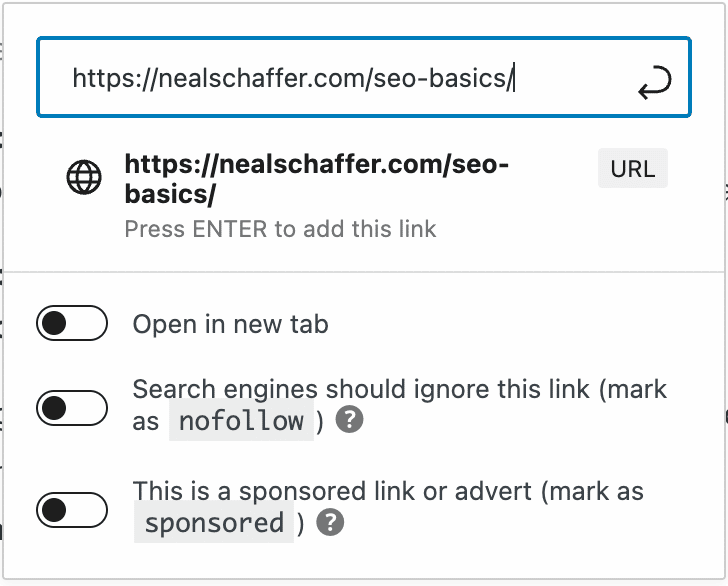
- Do-follow: ستتبع محركات البحث دون أي مؤهلات. (اربط صفحات الويب التي توفر معلومات جيدة حول تلك الكلمة الرئيسية أو العبارة التي ترتبط بها.)
- عدم المتابعة: ستتجاهل محركات البحث هذه الروابط.
- برعاية: هذه السمات مخصصة للإعلان ، والروابط التابعة لها ، وروابط الرعاية.
تأكد من التبديل بين هؤلاء الثلاثة من مرحلتك الأولية. لدى Google بعض سمات الارتباط التي يجب أن تعرفها قبل الارتباط بمواقع الويب الأخرى. لذا اقرأ بعناية روابطك الصادرة المؤهلة إلى دليل Google.
20. ارتباط داخليًا بالمحتوى ذي الصلة
الربط هو الارتباط بالمنشور والصفحات الأخرى الموجودة على نفس الموقع. هذا يعني أن الروابط التي تنتقل إلى الصفحات والمنشورات الأخرى على موقع الويب الخاص بك لإضافة المزيد من القيمة إلى نفس الصفحة تسمى الروابط الداخلية.
- حافظ على زوار الموقع على صفحتك.
- قم بزيادة "سلطة" المحتوى الآخر الخاص بك لرفع ترتيبه.
قم بتمييز النص >> إدراج / تحرير >> ابحث عن المنشور أو الصق عنوان URL >> اضغط على Enter.
21. إضافة نص بديل إلى الصور
يعتبر النص البديل مهمًا لأنه يتيح لـ Google معرفة ما تدور حوله الصورة. نتيجة لذلك ، يمكن لـ Google الزحف بسهولة إلى صور موقع الويب الخاص بك وترتيبها على نتائج Google SERP.
تعد إضافة نص بديل إلى الصور أيضًا واحدة من أفضل الممارسات في WordPress SEO ؛ سيساعد ذلك على تصنيف صورك في مرتبة أعلى في قسم صور Google.
هذه هي أفضل طريقة لتحسين الصور في WordPress لتحسين محركات البحث.
لإضافة نص بديل ، اتبع هذه الخطوات.
انتقل إلى لوحة القيادة >> الوسائط >> إضافة جديد >> السحب والإفلات أو التحديد لمكتبة جهاز الكمبيوتر الخاص بك.
بمجرد اختيار الصورة ، يمكنك إضافة النص البديل في تفاصيل المرفق التي تراها في أقصى يسار الشاشة أدناه "
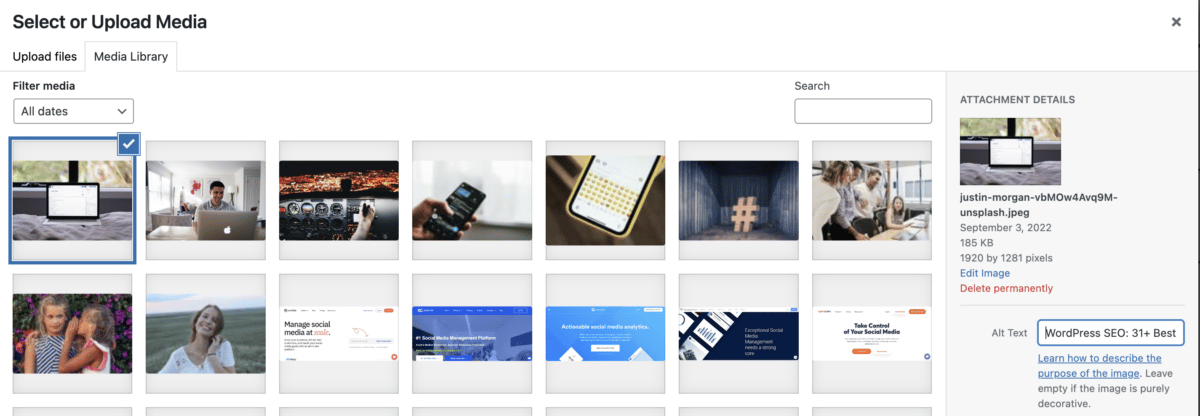
22. اكتب وصفًا تعريفيًا مقنعًا
يُطلق على الملخص المكون من 120 حرفًا لمنشور أو صفحة من موقع الويب الخاص بك اسم "الوصف التعريفي". نظرًا لأن Google تستخدم هذه الأوصاف في مقتطف نتائج البحث ، فإن الأوصاف التعريفية ضرورية.
يوفر نظرة عامة موجزة عن المحتوى الخاص بك في نتائج SERP حتى يتمكن المستخدمون من معرفة المزيد حول صفحتك قبل زيارتها.
يمكنك استخدام هذه التوصيات لتحقيق أقصى استفادة من الأوصاف التعريفية.
- زيادة نية البحث الخاص بك.
- استفد من صيغة المبني للمجهول.
- لا تتجاوز 120 حرفًا.
23. استخدام الصور والرسومات
أثناء إنشاء أي منشور أو صفحة لموقع الويب الخاص بك ، يمكنك استخدام الصور والرسومات الأخرى بحيث يمكن للزائرين البقاء على تلك الصفحة لبعض الوقت.
تسهل إضافة الصور إلى منشورات المدونة الخاصة بك على المستخدمين فهم موقع الويب الخاص بك والبقاء عليه لفترة أطول.
إنه ليس مطلوبًا ، ولكن من واقع خبرتي ، فقد ساعدني في تحقيق معدل ارتداد منخفض ، وأظهرت الدراسات أن تضمين الصور يساعد في زيادة فترات الزوار على موقع الويب الخاص بك.
WordPress SEO لتسريع الموقع
24. ضغط الصور الكبيرة
حان الوقت الآن لتسريع موقع الويب الخاص بك ، والخطوة الأولى بعد تحميل الصور على موقع WordPress الخاص بك هي ضغطها حتى يتم تحميل موقع الويب الخاص بك بشكل أسرع.
نحن نعلم أن النص أقل جاذبية من الرسومات ، ومع ذلك تشغل الصور مساحة أكبر على الخادم وتحتاج إلى مزيد من قوة المعالجة. قد يؤدي عدم الانتباه لجودة الصورة وحجمها إلى بطء تحميل موقع الويب الخاص بك ، مما يرسل رسالة خاطئة إلى محركات البحث حول مدى سرعة موقعك.
يجب أن تعلم أن حجم البكسل المفضل لصورة موقع الويب من Google. وفقًا لتجربتي ، تأكد من أن حجم صورتك المميزة هو 1200 * 675 بكسل. عملت لمواقع الويب الخاصة بي.
قبل إضافة هذه الصور إلى معرض وسائط WordPress الخاص بك ، يمكنك استخدام مجموعة متنوعة من المكونات الإضافية وتقنيات ضغط الصور.
فيما يلي بعض من أفضل ملحقات Image Compressor التي يمكنك تثبيتها مباشرة على موقع WordPress الخاص بك.
- تخيل (يستخدمه هذا الموقع ويوصى به بشدة)
- سحق
- TinyPNG
- بكسل قصير
- محسن صور EWWW
25. تنظيف قالب WordPress الخاص بك
إذا كنت تريد تحميل موقع الويب الخاص بك في أسرع وقت ممكن ، فقم بإزالة أي مكونات صفحة قديمة (على سبيل المثال ، استدعاءات قاعدة البيانات غير الضرورية ، والوظائف ، وجافا سكريبت ، وما إلى ذلك). احرص أيضًا على إزالة السمات القديمة من موقع الويب الخاص بك لأن المتسللين يمكنهم استخدامها للوصول إليه.
يجب أن تحصل سمات WordPress التي تستخدمها على موقع الويب الخاص بك على تحديثات منتظمة. لذلك ، يمكن أن يؤدي اختيار سمة خفيفة الوزن بدون أوراق أنماط متضخمة إلى تحسين أداء موقع الويب.
يمكن أن يساعد تقليل Javascript & CSS من موقع الويب الخاص بك أيضًا في زيادة سرعة موقع الويب الخاص بك التي ذكرتها Google نفسها أثناء اختبار موقع الويب الخاص بك على أداة Page Speed Insights من Google.
لذلك ، يمكن أن يؤدي تقليل حجم ملفات CSS و Javascript إلى تحسين وظائف موقع الويب.
26. تقليل حمل الخادم باستخدام مكون إضافي للتخزين المؤقت
لتقليل تحميل الخادم من موقع الويب الخاص بك ، يمكننا استخدام مكونات التخزين المؤقت. تُنشئ المكونات الإضافية للتخزين المؤقت إصدارات HTML للصفحات الديناميكية ، مما يقلل بشكل كبير من تحميل الخادم.
تتوفر العديد من الخيارات المدفوعة والمجانية للتخزين المؤقت للمكونات الإضافية لموقع الويب الخاص بك. في الوقت الحاضر ، تقدم شركات الاستضافة ملحقات التخزين المؤقت الخاصة بها لـ WordPress ، مما يلغي الحاجة إلى استخدام حلول الجهات الخارجية لتثبيتها على موقع الويب الخاص بك.
هذه الإضافات تقوم بالتخزين المؤقت للكائنات والصفحة ؛ وبالتالي ، أوصي باختيار الخيارات المجانية مثل WP Super Cache و W3 Total Cache أو الخيارات التجارية مثل WP Rocket.
مزيد من القراءة: WP Rocket: المراجعة النهائية لبرنامج WordPress للتخزين المؤقت لميزاته الرئيسية الـ 11
27. لا تذهب مجنون البرنامج المساعد
في دليل تحسين محركات البحث في WordPress هذا ، قمت بتثبيت العديد من المكونات الإضافية على موقعنا ، ومن المؤسف أن يحتوي موقع الويب الخاص بك على عدد كبير جدًا من المكونات الإضافية لأنها تشغل مساحة وتستخدم قدرًا كبيرًا من الذاكرة ، مما يؤدي إلى إبطاء موقعك.
هناك العديد من مكونات WordPress الإضافية المتاحة لأغراض مختلفة ، ولكن حاول التمسك بتلك التي هي مفيدة حقًا لموقع الويب الخاص بك. سيؤدي وجود الكثير من المكونات الإضافية إلى إبطاء موقعك ، كما حذرت سابقًا.
لذلك قم فقط بتنزيل تلك المكونات الإضافية المذكورة في دليل WordPress SEO هذا.
مزيد من القراءة: تحسين سرعة WordPress: أفضل 6 طرق لتسريع موقع WordPress الخاص بك
WordPress SEO للأمن والسلامة
28. أمن وسلامة موقع WordPress الخاص بك
تحظر Google مواقع الويب الخاصة بالتصيد الاحتيالي والبرامج الضارة ، وفي عام واحد سجلت أكثر من مليوني موقع للتصيد الاحتيالي. تحظر Google مواقع الويب المدرجة في القائمة السوداء من الظهور في نتائج البحث.
هذا يعني أن Google تستخدم أمان موقع الويب الخاص بك كإشارة تصنيف. لذلك ، تأكد من حماية موقع الويب الخاص بك من الفيروسات والمتسللين لمنع العمل الشاق الذي تقوم به في مُحسّنات محرّكات البحث من الهدر.
تضيف بعض الأدوات جدار حماية للمتسللين إذا أراد أي شخص اختراق موقع الويب الخاص بك حتى تتمكن من استخدام هذه الأدوات والمكونات الإضافية. Sucuri هي واحدة من أفضل الأدوات التي تحمي موقع الويب الخاص بك من الهجمات.
29. ابدأ باستخدام SSL / HTTPS
طبقة مآخذ التوصيل الآمنة ، أو SSL ، هي تقنية تقوم بتشفير الاتصالات بين العملاء (مثل المستعرضات) والخوادم التي يتصلون بها.
يشير هذا إلى أن SSL يوفر طبقة حماية لموقع WordPress الخاص بك.
قالت Google إن تقنية SSL مطلوبة لموقع الويب الخاص بك على WordPress لأنها تمكن الأشخاص من تصفح موقع الويب الخاص بك بثقة وأمان.
شهادة SSL هي حاجة لشركتك إذا كانت تعالج بيانات العملاء الحساسة مثل المدفوعات والمعلومات الشخصية.
اليوم ، يقدم جميع موفري الاستضافة شهادات SSL مجانية لتشفير تفاعلات الخادم والعميل الآمنة.
الإضافات والإعدادات الأخرى لـ WordPress SEO
30. Akismet Anti-Spam Plugin for WordPress SEO
يستخدم المكون الإضافي Akismet Anti-Spam التقنيات المستندة إلى مجموعة النظراء لحظر أو تقسيم التعليقات غير المرغوب فيها من موقع الويب الخاص بك. يقوم بتصفية التعليقات غير المرغوب فيها.
تم تثبيت المكون الإضافي Akismet مسبقًا مع WordPress بعد التثبيت ؛ ومع ذلك ، يجب عليك تنشيطه لاستخدام ميزاته. لكي يعمل موقع WordPress الخاص بك بشكل فعال في تحسين محركات البحث ، تقوم الأداة بالزحف عبر جميع التعليقات وتحديد التعليقات غير المرغوب فيها.
31. الموافقة على ملف تعريف الارتباط GDPR
يجب أن تحصل على موافقة الزائر لأنك لا تستطيع تقديم ملفات تعريف الارتباط للزوار. استخدم هذا المكون الإضافي لتمكين إشعار ملف تعريف ارتباط WordPress مع إشعار قبول ورفض للزائر.
32. وسائل الاعلام الاجتماعية التكامل والمكونات
الخطوة الأخيرة المتبقية في دليل WordPress SEO هذا هي دمج حسابات الوسائط الاجتماعية الخاصة بك مع موقع الويب الخاص بك. للتكامل ، يمكنك اتباع هذه الخطوات.
انتقل إلى لوحة القيادة >> Yoast SEO >> Social >> انسخ والصق عناوين URL لملفات التعريف الاجتماعية لموقعك على الويب.
يمكنك أيضًا إضافة المكونات الإضافية لزر مشاركة الوسائط الاجتماعية بحيث يمكن للزائرين مشاركة منشورك وصفحاتك مباشرةً على تطبيق الوسائط الاجتماعية المفضل لديهم.
استنتاج
آمل أن تساعدك هذه المقالة في تعلم كيفية تحسين موقع WordPress الخاص بك من أجل تحسين محركات البحث بشكل صحيح.
لذا انطلق ونفذ كل هذه النصائح واحدة تلو الأخرى لأن جميع النصائح المذكورة في دليل تحسين محركات البحث في WordPress هذا خطوة بخطوة.
حتى تتمكن من اتباع هذا البرنامج التعليمي وتنفيذ كل هذه النصائح. أنا متأكد من أنك ستشهد زيادة في حركة المرور الخاصة بك بضعة أشهر إن لم يكن أسابيع أو حتى أيام.
إذا كنت تحب جهودنا ودليل WordPress SEO هذا ، فيرجى التعليق أدناه على رأيك في هذه الإعدادات ؛ إذا نسيت ذكر بعض الإعدادات ، فيرجى إبلاغي بأنني سأضيف هذه الإعدادات إلى هذا الدليل في أقرب وقت ممكن.
المؤلف السيرة الذاتية
مرحبًا ، أنا موهيت - أعمل مع شركات Saas لتنفيذ استراتيجيات تسويق فعالة للمحتوى وتوفير بيانات تعتمد على تحسين محركات البحث لتنمية حركة المرور العضوية والتحويل إلى مدوناتهم ومواقعهم الإلكترونية. أنا متحمس لبناء محتوى مدفوع بالبيانات وروايات بشرية هادفة. تم إنشاء Bloggerteck.com كملعب تجريبي لكبار المسئولين الاقتصاديين والمحتوى وبناء الروابط. أكتب محتوى قيمًا يخدم المسوقين والمدونين وقادة الصناعة.
صورة البطل بواسطة Justin Morgan على Unsplash
